Με Supriya Prabhu
Το ActiveX είναι ένα πλαίσιο λογισμικού που αναπτύχθηκε από τη Microsoft. Το ActiveX ενσωματώνεται με άλλες εφαρμογές λογισμικού. Τα ενεργά στοιχεία ελέγχου είναι σαν προσθήκη στον Internet Explorer, για παράδειγμα: - Το πρόγραμμα αναπαραγωγής Flash είναι ένα στοιχείο ελέγχου ActiveX που απαιτείται για την εκτέλεση των βίντεο που είναι ενσωματωμένα στην ιστοσελίδα.
Εάν θέλετε να εγκαταστήσετε και να εκτελέσετε τις προσθήκες που ελέγχονται από το ActiveX, τότε μπορεί να έχει πρόσβαση σε οποιοδήποτε μέρος του υπολογιστή σας. Οι εφαρμογές Internet Explorer και MS Office χρησιμοποιούν το ActiveX. Ωστόσο, το Microsoft Edge που κυκλοφόρησε πρόσφατα δεν χρησιμοποιεί το ActiveX. Τα περισσότερα στοιχεία ελέγχου ActiveX λειτουργούν μόνο σε λειτουργικό σύστημα Windows.
Όπου μερικοί προγραμματιστές πιστεύουν ότι το ActiveX ελέγχει ως καλή λειτουργία για την ανάπτυξη κάποιου πρόσθετου λογισμικού, αλλά οι περισσότεροι προγραμματιστές το βλέπουν ως κίνδυνο ασφαλείας. Εάν έχετε απενεργοποιήσει το ActiveX, τότε ορισμένες από τις ιστοσελίδες ενδέχεται να εμφανίζονται διαφορετικά. Αυτό το άρθρο θα σας δείξει εάν το ActiveX είναι ενεργοποιημένο στο σύστημά σας.
Πώς να ελέγξετε εάν το ActiveX είναι ενεργοποιημένο στα Windows 10
Βήμα 1: Πατήστε Κλειδί λογότυπου των Windows και πληκτρολογήστε 'ΕΠΙΛΟΓΕΣ ΔΙΑΔΙΚΤΥΟΥ'.
Κάντε κλικ ΕΠΙΛΟΓΕΣ ΔΙΑΔΙΚΤΥΟΥ από τα αποτελέσματα αναζήτησης.
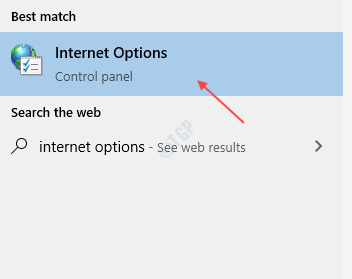
Βήμα 2: Μετά Ιδιότητες Επιλογών Διαδικτύου εμφανίζεται το παράθυρο, Κάντε κλικ Ασφάλεια καρτέλα δίπλα στο Γενικά.
Στο επίπεδο ασφάλειας για αυτήν την ενότητα ζώνης, μπορείτε να δείτε ότι υπάρχει ένα κουμπί που ονομάζεται Προσαρμοσμένο επίπεδο.
Κάντε κλικ σε αυτό.

Βήμα 3: Μετά το Ρυθμίσεις ασφαλείας ανοίγει το παράθυρο, μπορείτε να αναζητήσετε Στοιχεία ελέγχου και προσθήκες ActiveX με κύλιση.
Όπως φαίνεται στην παρακάτω εικόνα, μπορείτε να δείτε ότι υπάρχουν πολλές επιλογές που μπορούν να ενεργοποιηθούν ή να απενεργοποιηθούν.
Εάν είναι απενεργοποιημένο, τότε μπορείτε να μεταβείτε σε ενεργοποιημένο.
Στη συνέχεια, κάντε κλικ στο Εντάξει.

Σημείωση:- Αυτή η αλλαγή που πραγματοποιήθηκε τίθεται σε ισχύ μόνο μετά την επανεκκίνηση του συστήματός σας.
Αυτό το άρθρο σας έδειξε πώς να ελέγξετε ότι το ActiveX είναι ενεργοποιημένο ή όχι στα Windows 10.
Ελπίζω να σας άρεσε αυτό το άρθρο.
Σας ευχαριστώ!


